Configuración de Win y Apache para conseguir comportamiento web en local
Con lo visto en la sección anterior podemos utilizar nuestra máquina como un servidor web con tecnología PHP, y acceso a BBDD (Bases de Datos) pero de momento debemos acceder a las páginas creadas desde el navegador como http://localhost/carpeta-de-proyecto/ruta-pagina-web.html (p.e.)
Lo que pretendemos lograr es poder acceder a nuestro proyecto tal y como lo haríamos con un servidor en internet, http://www.mi-dominio.local
Fíjate que el TLD del dominio (.com .es .en ...) lo he puesto como .local, la razón de esto no es mero capricho, sino porque lo que vamos a hacer a continuación es decirle a nuestra máquina y a Apache es que este dominio se encuentra en nuestra máquina, y si pusiéramos un TLD como p.e. .com para un dominio en producción existente en internet no podríamos acceder a las páginas situadas en internet, ya que nuestro ordenador siempre las buscaría en local.
Considero que la elección de .local como costumbre es adecuada ya que la relación de su situación es inmediata, sobre todo si utilizamos el dominio .local para pruebas de un dominio en producción en internet, antes de aplicar los cambios.
Empezamos con la configuración de Win:
Iniciamos el bloc de notas de Win, si es necesario vamos a inicio->buscamos:bloc de notas . click-derecho sobre el programa->Ejecutar como administrador
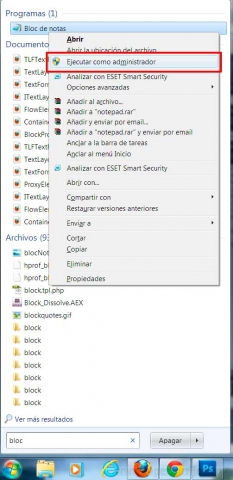
En Win7 debemos editar el archivo como administrador para que nos permita modificarlo ya que es un fichero del sistema, sino cuando le digamos guardar simplemente no lo hará y no servirá de nada.
Desde el block de notas, vamos a archivo->abrir->c:->windows->sistem32->drivers->etc->hosts
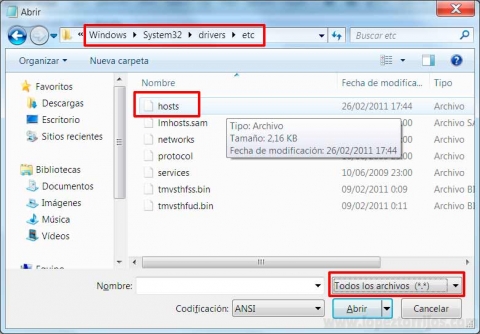
y añadimos los siguientes cambios por cada uno de los dominios que queramos utilizar de forma local
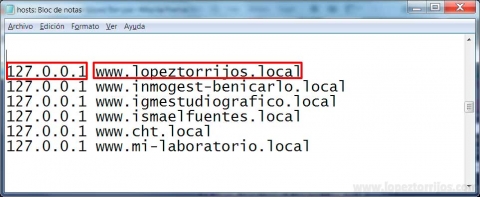
A la izquierda una IP 127.0.0.1 que representa a la máquina en la que estamos localhost, le estamos diciendo que el dominio que indicamos en la derecha debe buscarlo en la propia maquina sin salir a internet.
127.0.0.1 www.dominio.tld
y ahora archivo->guardar
ya podemos cerrar el block de notas.
Para que esta última modificación surta efecto debemos reiniciar Win pero todavía no habremos terminado.
Ahora debemos configurar apache
Abrimos el block de notas, en esta ocasión no es necesario ejecutarlo como administrador, y en archivo->abrir localizamos el archivo:
C:->ruta-instalación-xampp->apache->conf->extra->http-vhosts.conf
debemos añadir un bloque como el que aparece en la siguiente imágen, poniendo los valores adecuados, los añadiremos al final del archivo para asegurarnos de no ponerlo dentro de otro bloque por error.
Dentro del propio fichero hay ejemplos con mas opciones
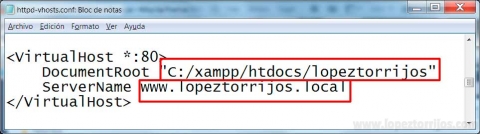
Una vez incluido este bloque, deberemos buscar una línea en el mismo fichero como la siguiente, como mínimo,
##NameVirtualHost *:80
y descomentarla, osea borrar las # quedando asi:
NameVirtualHost *:80
guardamos el archivo y podemos cerrar el bloc de notas. Cuando lo necesitemos ahora ya podemos iniciar apache desde el panel de control de XAMPP.

Añadir nuevo comentario